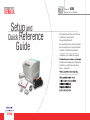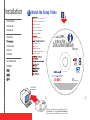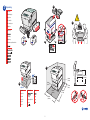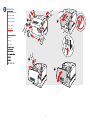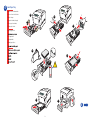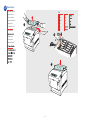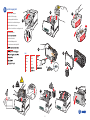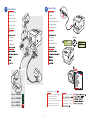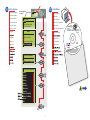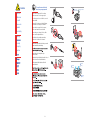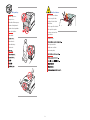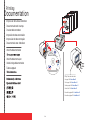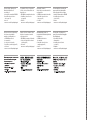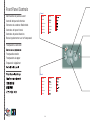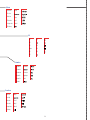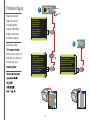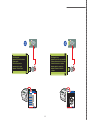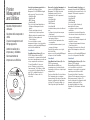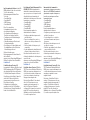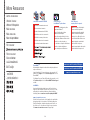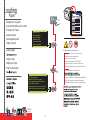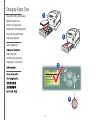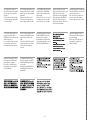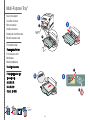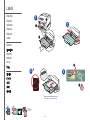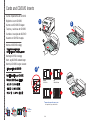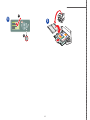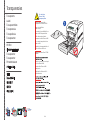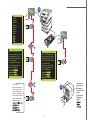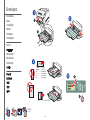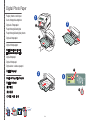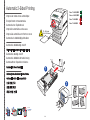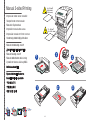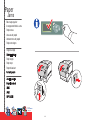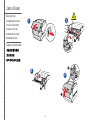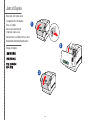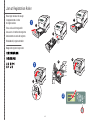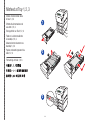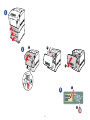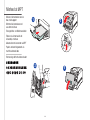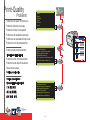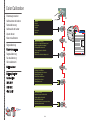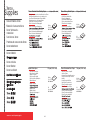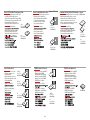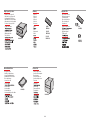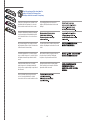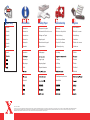Xerox 6200 Manual do proprietário
- Categoria
- Impressão
- Tipo
- Manual do proprietário
Este manual também é adequado para
A página está carregando ...
A página está carregando ...
A página está carregando ...

2
3
3.2
3.3
3.4
3.1
Remove Tape
Retirez la bande adhésive
Rimuovere il nastro
Klebeband entfernen
Extracción de la cinta
Remoção da Fita
Verwijder tape
Ta bort tejp
Fjern tape
Fjern tape
Poista teippi
A página está carregando ...
A página está carregando ...
A página está carregando ...

6
FIRST TIME WARM UP TAKES
ABOUT 5 MINUTES
PHASER 6200
READY TO PRINT
Menus
8
8.1
0:05:00
7
Phaser
®
6200DX/MDX
Phaser
®
6200DP/MDP
Phaser
®
6200N/MN
Phaser
®
6200B/MB
8.2
8.3
Startup toner usage: see page 45
Utilisation du toner de démarrage : voir page 45
Avvio utilizzo toner: vedere pag. 45
Erster Tonereinsatz: siehe Seite 45
Uso de tóner en el arranque: consulte la página 45
Inicialização do uso do toner: ver pág. 45
Toner Gebruik bij Opstarten: zie pagina 45
Toneranvändning vid start, se sidan 45
Bruk av oppstartstoner: se side 45
For tonerforbrug ved start, se side 45
Värijauheen kulutus: katso sivu 45
Connect Cables
Connectez les câbles
Collegare i cavi
Netzkabel anschließen
Conexión de los cables
Conexão de Cabos
Verbind de kabels
Anslut kablar
Koble til kabler
Tilslut kabler
Kiinnitä kaapelit
Connect Power
Branchement
Accendere
An Netz anschließen
Conexión de la alimentación
Conectar alimentação
Schakel de stroom in
Slå på ström
Koble til strøm
Tilslut strøm
Yhdistä virtalähteeseen
A página está carregando ...

8
≥ 10 cm
(4 in.)
≥ 20 cm
(8 in.)
≥ 15.0 cm
(6 in.)
F = 50°– 90°
C = 10°– 32.2°
10% – 85%
To avoid severe electrical
shock, use proper ground.
Pour éviter les risques d'électrocution,
utilisez une mise à la terre appropriée.
Per evitare gravi scosse elettriche, usare la
massa adatta.
Sorgen Sie für eine ausreichende Erdung,
um elektrische Schläge zu vermeiden.
Para evitar descargas eléctricas graves,
utilice una toma de tierra adecuada.
Para evitar grave choque elétrico, utilize
uma conexão adequada à terra.
Gebruik de juiste aarding om ernstige
elektrische schokken te voorkomen.
Undvik allvarliga elektriska stötar genom att
endast använda jordade uttag.
Bruk jording for å unngå alvorlige
elektriske støt.
Undgå alvorligt elektrisk stød ved at sikre, at
printeren har korrekt jordforbindelse.
Vältä vakavia sähköiskuja huolellisella
maadoituksella.
Caution
Attention
Attenzione
Vorsicht
Precaución
Cuidado
Voorzichtig
Varning
Forsiktig
Forsigtig
Varoitus
A página está carregando ...
A página está carregando ...

11
Referenzhandbücher, Garantiebedin-
gungen und Sicherheitsdatenblätter
sind an folgenden Stellen verfügbar:
• Interaktive Dokumentations-CD-ROM
• CentreWare Internet Services
(siehe Seite 16)
• Website:
www.xerox.com/officeprinting/support
Las Guías de referencia, la Garantía y
los Informes de seguridad de
materiales están disponibles en:
• el CD-ROM interactivo de
documentación
• los Servicios de Internet de
CentreWare (consulte la página 16)
• el sitio web:
www.xerox.com/officeprinting/support
Reference Guides, Warranty, and
Material Safety Data Sheets
are available on:
• Interactive Documentation CD-ROM
• CentreWare Internet Services
(refer to page 16)
• web site:
www.xerox.com/officeprinting/support
Les guides de référence, la garantie et
les fiches de sécurité du matériel sont
disponibles sur :
• CD-ROM de documentation interactive
• CentreWare Internet Services
(voir page 16)
• Site Web :
www.xerox.com/officeprinting/support
Guide rapide, Garanzia e
Schede sulla sicurezza dei materiali so-
no disponibili su
• CD-ROM documentazione interattiva
• CentreWare Internet Services
(vedere pag. 16)
• sito Web:
www.xerox.com/officeprinting/support
Guias de referência, Garantia e Folhas
de dados de segurança do material
estão disponíveis no:
• CD-ROM de documentação interativa
• Serviços do CentreWare na Internet
(consulte pág.16)
• site da web:
www.xerox.com/officeprinting/support
Naslaghandleiding, Garantie en
Gegevensbladen Materiaalveiligheid zijn
beschikbaar op:
• CD-ROM met interactieve
documentatie
• CentreWare Internet Services
(raadpleeg pagina 16)
• website:
www.xerox.com/officeprinting/support
Referensguider, förteckningar över
garanti och materialsäkerhetsuppgifter
finns tillgängliga på:
• Cd-romskivan Interaktiv
dokumentation
• CentreWare Internet-tjänster
(se sidan 16)
• Webbplats:
www.xerox.com/officeprinting/support
A página está carregando ...
A página está carregando ...
A página está carregando ...

15
4
3
Print Supplies Page
Imprimer la page des consommables
Stampa pagina materiali di consumo
Verbrauchsmaterialseite drucken
Imprimir página de suministros
Imprimir Página de Produtos de
consumo
Print Help Guide
Imprimer le Guide d'assistance
Stampa guida
Hilfeanleitung drucken
Imprimir guía de ayuda
Imprimir o Guia de Ajuda
A página está carregando ...
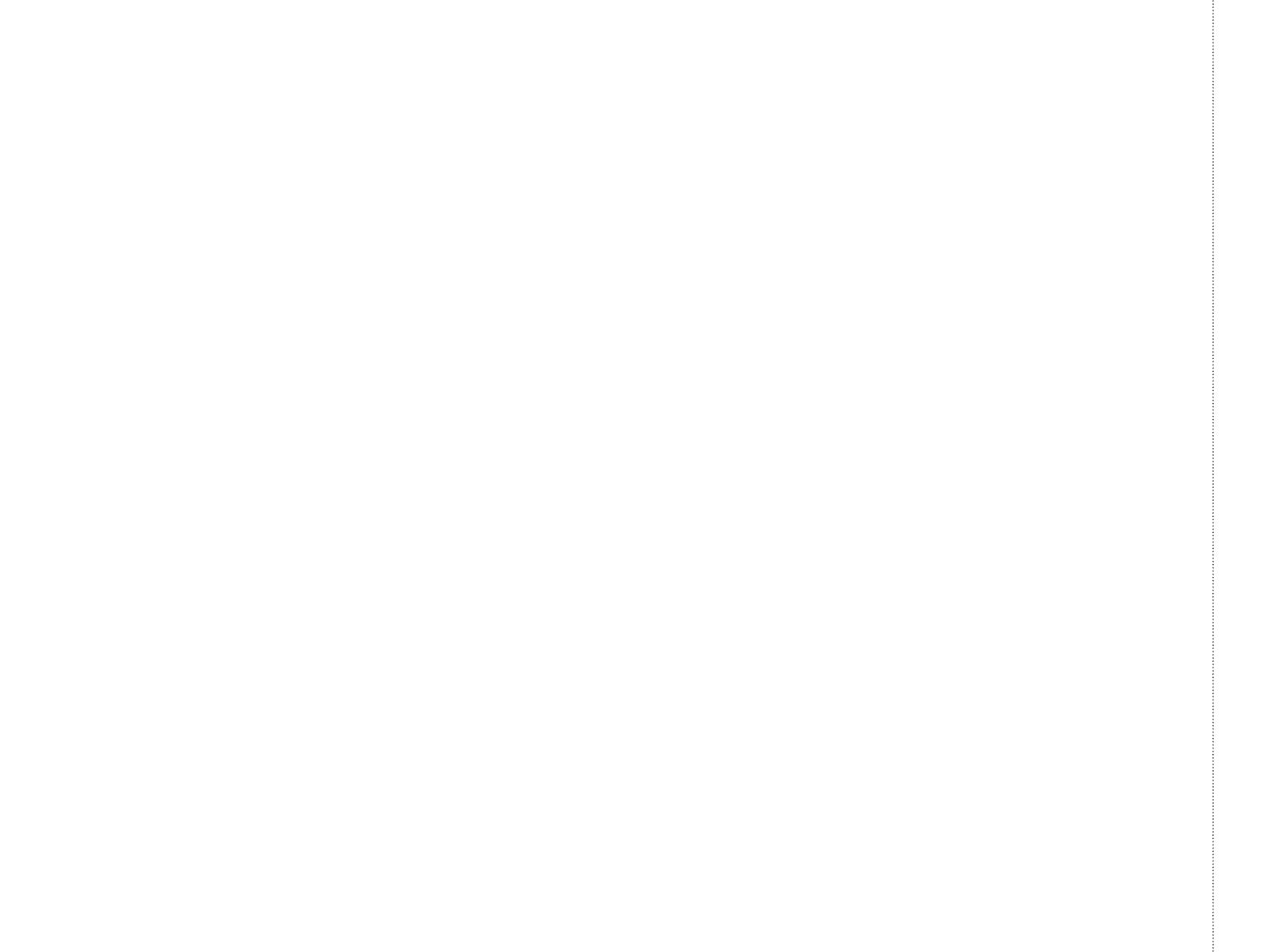
17
Im Lieferumfang des Druckers ist eine CD-
ROM enthalten, auf der sich verschiedene
Tools für das erweiterte
Druckermanagement befinden. Diese
Tools sind:
• CentreWare Web
• CentreWare DP
• NDPS Gateway
• CentreWare MC
Diese Tools unterstützen
Systemadministratoren bei den
verschiedensten Aufgaben:
• Konfiguration und Verwaltung von
Druckern verschiedener Hersteller
• Ferndiagnose und Fehlerbehebung bei
Druckerproblemen
• Statusüberwachung von Drucker und
Verbrauchsmaterialien
• Beschaffung von Software-Updates und
Kontaktaufnahme mit der Technischen
Unterstützung per Internet
Weitere Informationen zur
Druckermanagement-Software finden Sie
auf der Website
www.xerox.com/officeprinting/6200support.
Wählen Sie dort den Link zu CentreWare.
CentreWare IS
CentreWare Internet Services (IS)
kommuniziert in Windows-, Macintosh- und
UNIX-Umgebungen über TCP/IP direkt mit
dem integrierten Web-Server des Druckers.
IS läuft auf jedem Computer mit Browser.
Zum Starten von CentreWare IS geben Sie
einfach die IP-Adresse des Druckers
(xxx.xxx.xxx.xxx) in einen Browser ein.
Diese Adresse ist auf der
Konfigurationsseite des Druckers
angegeben (siehe Seite 14). Detaillierte
Informationen zur Software CentreWare IS
finden Sie in der Online-Hilfe.
En el Advanced Printer Management Tools
CD-ROM (CD-ROM de herramientas de
administración avanzada de la impresora)
que se proporciona con la impresora están
disponibles diversas herramientas de
administración de la impresora. Entre estas
herramientas se encuentran:
• CentreWare Web
• CentreWare DP
• Pasarela NDPS
• CentreWare MC
Estas herramientas ayudan a los
administradores de sistemas a:
• Configurar y administrar impresoras de
varios fabricantes.
• Proporcionar diagnósticos remotos y
soluciones en caso de problemas con la
impresora.
• Verificar el estado de la impresora y los
consumibles.
• Acceder rápidamente a actualizaciones de
software y obtener asistencia técnica.
Para obtener más información sobre el
software de administración de la impresora,
vaya al sitio web:
www.xerox.com/officeprinting/6200support
y haga clic en el vínculo CentreWare.
CentreWare IS
CentreWare Internet Services (IS) utiliza
TCP/IP (en entornos Windows, Macintosh y
UNIX) para comunicarse directamente con
el servidor web incrustado de la impresora
y funciona en cualquier ordenador que
disponga de un navegador web.
Para iniciar CentreWare IS, introduzca la
dirección IP de su impresora en un
navegador web (xxx.xxx.xxx.xxx). La
dirección IP figura en la Página de
configuración de la impresora (consulte la
página 14). Para obtener información
detallada acerca del software CentreWare
IS, consulte la ayuda en línea.
Uma variedade de ferramentas de
gerenciamento de impressora encontra-se
disponível no CD-ROM de Ferramentas de
gerenciamento avançado de impressora,
fornecido com sua impressora. Essas
ferramentas incluem:
• CentreWare Web
• CentreWare DP
• NDPS Gateway
• CentreWare MC
Essas ferramentas ajudam os
administradores do sistema a:
• Configurar e gerenciar impressoras de
múltiplos fornecedores.
• Fornecer diagnósticos e solução de
problemas de maneira remota para a
impressora.
• Monitorar o status da impressora e de
produtos de consumo.
• Link direto para atualizações do software
e para a assistência técnica.
Para obter mais informações sobre o
software de gerenciamento de impressora,
acesse o site da web:
www.xerox.com/officeprinting/6200support
e clique no link do CentreWare.
CentreWare IS
CentreWare Internet Services(IS) utiliza
TCP/IP (ambientes Windows/Macintosh/
UNIX) para se comunicar diretamente com
o servidor da web da impressora e funciona
em qualquer computador com um
navegador da web.
Para iniciar o CentreWare IS, digite o
endereço IP da sua impressora em um
navegador da web (xxx.xxx.xxx.xxx). O
endereço IP está listado na Página de
configuração da impressora (consulte a
página 14). Para obter informações
detalhadas sobre o software do CentreWare
IS, consulte a respectiva ajuda on-line.
A página está carregando ...
A página está carregando ...
A página está carregando ...

21
Wenn Sie die Papiersorte oder die
Phaser 6200 Transparentfolien wechseln,
MUSS auch die entsprechende
Einstellung am vorderen Bedienfeld des
Druckers geändert werden. Mithilfe der
Nach-unten- oder Nach-oben-Taste
ändern Sie die Papiersorte. Drücken Sie
die Taste OK zur Bestätigung.
Si cambia el tipo de papel o transparencias
Phaser 6200, DEBE especificar el tipo en el
panel frontal de la impresora.
Utilice las teclas Flecha arriba y Flecha
abajo para cambiar el tipo de papel y
presione Aceptar para aceptar el cambio.
Hvis du endrer papirtype eller Phaser
6200-transparenter, MÅ du angi type på
skriverens frontpanel.
Bruk Pil opp- eller Pil ned-tasten for å
endre papirtype, og trykk OK for å
godkjenne endringen.
If you change the type of paper or
Phaser 6200 transparencies, you MUST
specify the type on the front panel of
the printer.
Use the Up Arrow or Down Arrow keys
to change the paper type and press OK
to accept the change.
Si vous changez le type de papier ou de
transparents Phaser 6200, vous DEVEZ
indiquer le type sur le panneau avant de
l'imprimante.
Utilisez les touches Flèche haut et
Flèche bas pour changer le type de
papier et appuyez sur OK pour valider.
Se viene modificato il tipo di carta o di
lucidi Phaser 6200, è NECESSARIO
specificare il tipo sul pannello frontale
della stampante.
Utilizzare i tasti Freccia su o Freccia giù
per modificare il tipo di carta, quindi
premere OK per accettare la modifica.
Se você alterar o tipo de papel ou as
transparências da Phaser 6200,
PRECISARÁ especificar o tipo no painel
dianteiro da impressora.
Use a tecla Seta para cima ou Seta para
baixo para alterar o tipo do papel e
pressione OK para aceitar a alteração.
Als u de soort papier of Phaser 6200-
transparanten wijzigt, MOET u de soort
opgeven in het voorpaneel van de
printer.
Gebruik de toetsen Pijl-omhoog en Pijl-
omlaag om de papiersoort te wijzigen
en druk op OK om de wijziging te
accepteren.
Om du ändrar papperstyp eller Phaser
6200 OH-film MÅSTE du specifiera
typen på skrivarens frontpanel.
Använd tangenterna Upp-pil eller Ned-
pil för att ändra papperstypen och tryck
på OK för att godkänna ändringen.
Hvis du ændrer papirtype eller Phaser
6200-transparenter, SKAL du angive
typen på printerens frontpanel.
Brug op-pil- eller ned-piltasten til at
ændre papirtype, og tryk på OK for at
acceptere ændringen.
Jos vaihdat paperilaatua tai Phaser
6200 -kalvojen tyyppiä, sinun TÄYTYY
määrittää käytettävä tyyppi tulostimen
etulevyn avulla.
Vaihda paperilaatu käyttämällä ylä- tai
alanuolinäppäintä ja hyväksy muutos
painamalla OK.
A página está carregando ...
A página está carregando ...
A página está carregando ...
A página está carregando ...
A página está carregando ...
A página está carregando ...
A página está carregando ...
A página está carregando ...

30
1
2
3
75 – 105 g/m
2
(20 – 28 lb. bond)
Phaser
®
6200DX/MDX
Phaser
®
6200DP/MDP
Phaser
®
6200N/MN
Phaser
®
6200B/MB
Also see
infoSMART
TM
on Page 18.
Automatic 2-Sided Printing
Impression recto-verso automatique
Stampa fronte retro automatica
Automatischer Duplexdruck
Impresión automática a dos caras
Impressão automática em frente e verso
Automatisch dubbelzijdig afdrukken
Automatisk dubbelsidig utskrift
Automatisk tosidig utskrift
Automatisk dobbeltsidet udskrivning
Automaattinen 2-puolinen tulostus
2
1

31
1
2
3
75 – 105 g/m
2
(20 – 28 lb. bond)
60 – 216 g/m
2
(20 lb. bond –
80 lb. cover)
Also see
infoSMART
TM
on Page 18.
Manual 2-sided Printing
Impression recto-verso manuelle
Stampa fronte retro manuale
Manueller Duplexdruck
Impresión manual a dos caras
Impressão manual em frente e verso
Handmatig dubbelzijdig afdrukken
Manuell dubbelsidig utskrift
Manuell tosidig utskrift
Manuel dobbeltsidet udskrivning
2-puolinen tulostus käsinsyötöllä
2
1
3
2
1
3
A página está carregando ...
A página está carregando ...
A página está carregando ...
A página está carregando ...
A página está carregando ...
A página está carregando ...
A página está carregando ...

39
2X
2X
Also see
PhaserSMART
TM
on Page 18.
Support
Support
Assistenza
Support
Asistencia
Suporte
Improve Print Quality?
Améliorer la qualité d'impression ?
Migliorare qualità di stampa?
Druckqualität verbessern?
¿Desea mejorar la calidad de impresión?
Melhorar Qualidade da Impressão?
Print Diagnostics Pages
Imprimer les pages de diagnostics
Stampa pagina di diagnostica
Diagnoseseiten drucken
Imprimir páginas de diagnóstico
Imprimir Páginas de Diagnóstico
Print-Quality
Problems
Problèmes de qualité d'impression
Problemi di qualità di stampa
Probleme mit der Druckqualität
Problemas de calidad de impresión
Problemas de qualidade de impressão
Problemen met de afdrukkwaliteit
Problem med utskriftskvaliteten
Problemer med utskriftskvaliteten
Problemer med udskriftskvaliteten
Huono tulostuslaatu
A página está carregando ...
A página está carregando ...
A página está carregando ...
A página está carregando ...

44
6200HD/A
N-DP/DX
6200FP/A
B-N
6200FN/A
ZCARTD/A
6200HCF/A
128 MB
ZMD128/A
256 MB
ZMD256/A
64 MB
ZMD64/A
Printer Cart
Chariot d'imprimante
Carrello della stampante
Druckerwagen
Carrito de impresora
Carrinho da impressora
Printerkar
Skrivarvagn
Utskriftsvogn
Trækvogn til printer
Tulostinvaunu
Upgrade Kits
Kits de mise à niveau
Kit di aggiornamento
Aufrüstungssatz
Kits de actualización
Kits de atualização
Upgradesets
Uppgraderingssatser
Oppgraderingssett
Opgraderingssæt
Päivityssarjat
Memory
Mémoire
Memoria
Speicher
Memoria
Memória
Geheugen
Minne
Minne
Hukommelse
Muisti
Internal Hard Drive
Disque dur interne
Unità Disco Rigido Interna
Internes Festplattenlaufwerk
Unidad De Disco Duro Interna
Disco rígido interno
Interne vaste schijf
Intern hårddisk
Intern harddisk
Intern harddisk
Sisäinen kiintolevy
Interní mechanika pevného disku
High-Capacity Feeder
Chargeur grande capacité
Alimentatore ad alta capacità
Hochkapazitäts-Zuführung
Alimentador de alta capacidad
Alimentador de alta capacidade
Feeder met hoge capaciteit
Högkapacitetsmatare
Høykapasitetsmater
Højkapacitets-føder
Tehosyöttölaite

45
Toner life expectancy will be reduced when the
printer is first installed. Subsequent toner
cartridges should achieve normal life expectancy.
La durée de vie théorique du toner est réduite lors de
l'installation initiale de l'imprimante. Les cartouches
de toner suivantes auront une durée de vie normale.
Die Lebenserwartung des Toners verkürzt sich durch
den Ersteinsatz des Druckers. Spätere Tonerkartuschen
erfüllen die normale Lebenserwartung.
La vida útil esperada del tóner se reducirá la primera
vez que se instale la impresora. Los cartuchos de tóner
subsiguientes alcanzarán la expectativa de vida útil
normal.
A expectativa de vida útil do toner será reduzida
quando a impressora for inicialmente instalada. Os
cartuchos de toner seguintes atingirão a expectativa de
vida útil normal
De toner gaat minder lang mee wanneer de printer
voor het eerst wordt geïnstalleerd. De volgende
tonercassettes zullen een normale levensduur bereiken.
Tonerkassetten har kortere levetid når skriveren først
installeres. De påfølgende tonerkassettene får normal
levetid.
Den forventede levetid for tonerpatronen reduceres,
når printeren først er installeret. Efterfølgende
tonerpatroner vil opnå normal forventet levetid.
Väriainepatruunoiden elinikä on hieman lyhyempi
silloin, kun tulostin on juuri asennettu. Seuraavien
patruunoiden elinikä on normaali.
Tonerns livslängd förkortas när skrivaren först
installeras. Efterföljande tonerkassetter har normal
livslängd.
Al momento dell'installazione iniziale della stampante
si registra una riduzione dell'aspettativa di durata del
toner. La durata delle cartucce successive sarà invece
normale.
A página está carregando ...
-
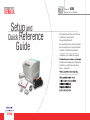 1
1
-
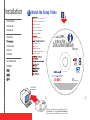 2
2
-
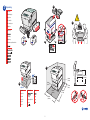 3
3
-
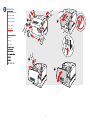 4
4
-
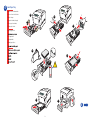 5
5
-
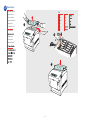 6
6
-
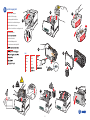 7
7
-
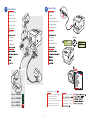 8
8
-
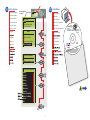 9
9
-
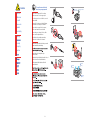 10
10
-
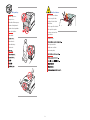 11
11
-
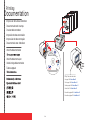 12
12
-
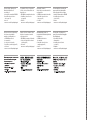 13
13
-
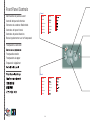 14
14
-
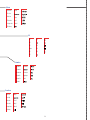 15
15
-
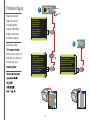 16
16
-
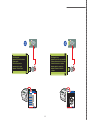 17
17
-
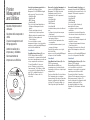 18
18
-
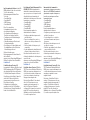 19
19
-
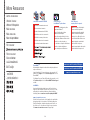 20
20
-
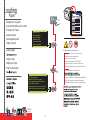 21
21
-
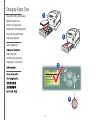 22
22
-
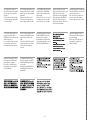 23
23
-
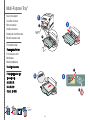 24
24
-
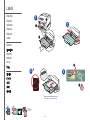 25
25
-
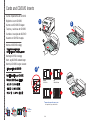 26
26
-
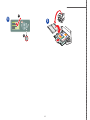 27
27
-
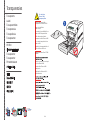 28
28
-
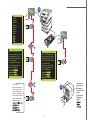 29
29
-
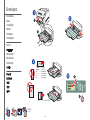 30
30
-
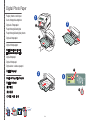 31
31
-
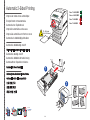 32
32
-
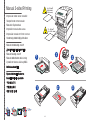 33
33
-
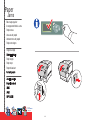 34
34
-
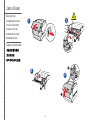 35
35
-
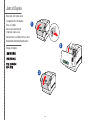 36
36
-
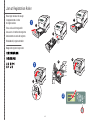 37
37
-
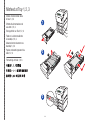 38
38
-
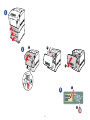 39
39
-
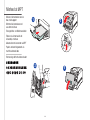 40
40
-
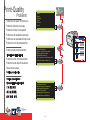 41
41
-
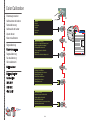 42
42
-
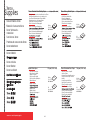 43
43
-
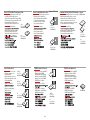 44
44
-
 45
45
-
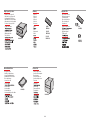 46
46
-
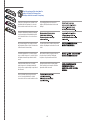 47
47
-
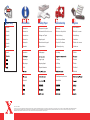 48
48
Xerox 6200 Manual do proprietário
- Categoria
- Impressão
- Tipo
- Manual do proprietário
- Este manual também é adequado para
em outros idiomas
- español: Xerox 6200 El manual del propietario
- français: Xerox 6200 Le manuel du propriétaire
- italiano: Xerox 6200 Manuale del proprietario
- English: Xerox 6200 Owner's manual
- svenska: Xerox 6200 Bruksanvisning
Artigos relacionados
-
Xerox 860 Manual do proprietário
-
Xerox 7300 Manual do proprietário
-
Xerox 4400 Manual do proprietário
-
Xerox PHASER 8200 Manual do proprietário
-
Xerox PHASER 7700 Manual do proprietário
-
Xerox 6120 Manual do proprietário
-
Xerox 6200 Guia de instalação
-
Xerox PHASER 6300 Manual do proprietário
-
Xerox 6250 Manual do proprietário
-
Xerox 3600 Manual do proprietário